Conteúdo
Índice
1 - Abertura de Chamados
2 - Acompanhamento dos Chamados
------------------------------------------------------------------------------------------------------------
1 - Abertura de Chamados
1º Passo: Em um navegador web (Google Chrome, Mozilla Firefox), acessar o sistema através do endereço http://chamados.farroupilha.rs.gov.br e realizar login com os mesmos dados utilizados para acessar seu computador (login e senha de rede);
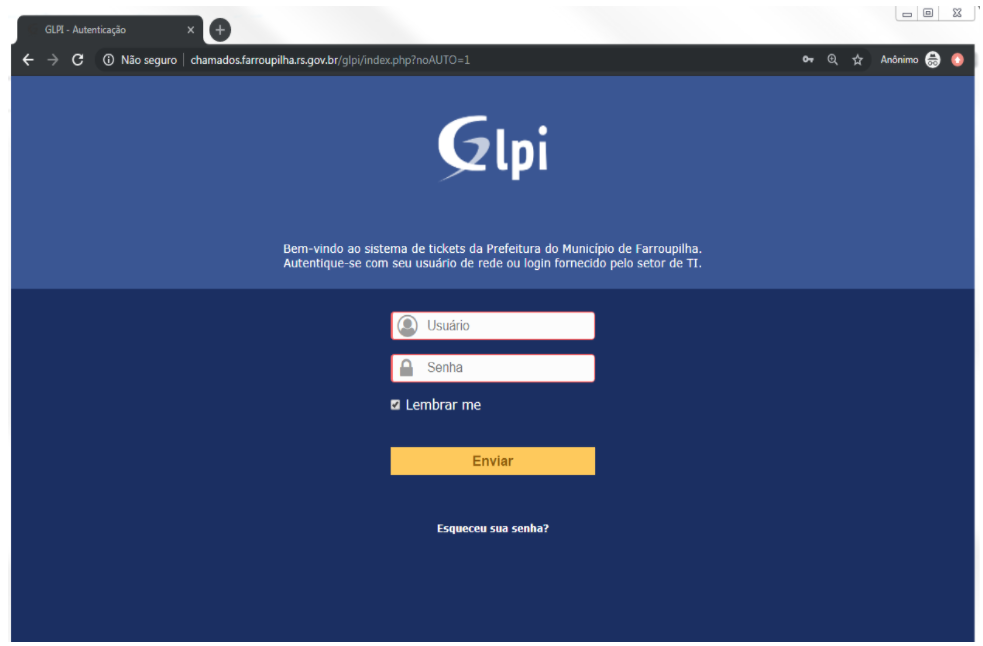
2º Passo: Ao acessar o sistema você estará na tela principal que contém informações sobre todos os chamados e também a opção de criar um novo, indicado pela seta na figura a seguir.
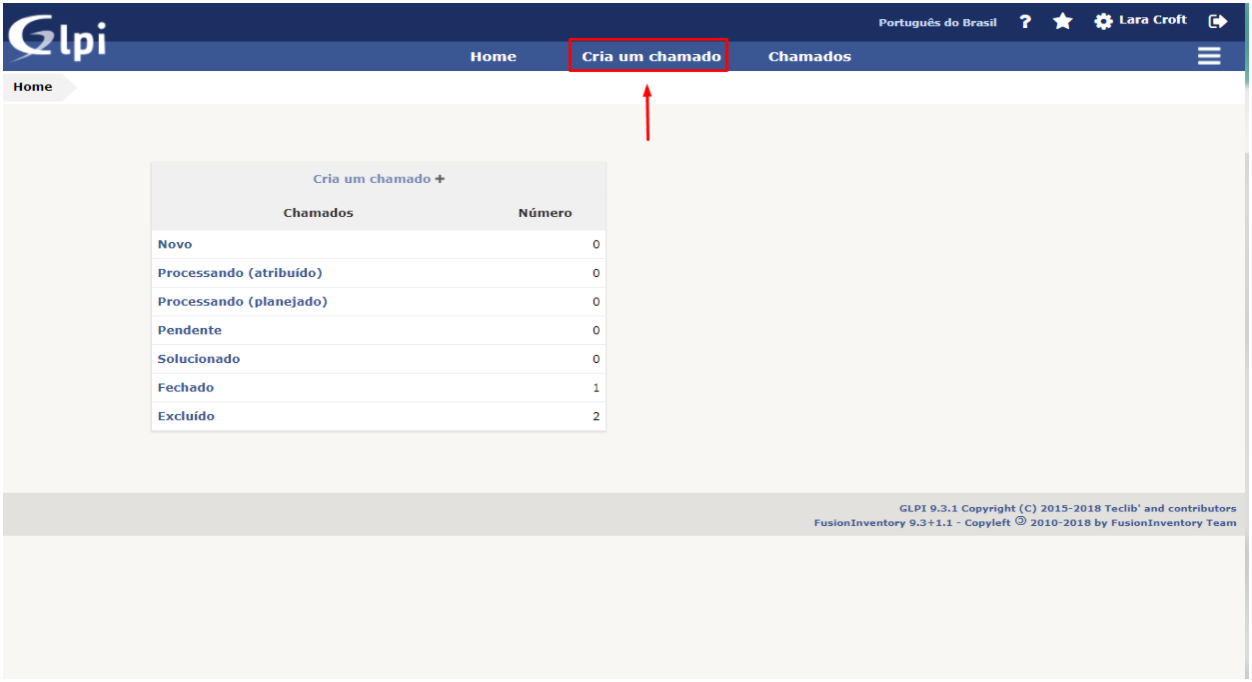
3º Passo:
Ao clicar na opção para criar um chamado, inicialmente você deverá definir qual será a “Categoria do Chamado”: Hardware (Equipamentos / Dispositivos) - representa um problema de equipamento. (Exemplo: computador não liga, teclado não funciona). Software (Sistemas / Aplicativos) - representa um chamado relacionado a software (Exemplo: Instalar software, Problema com login, Certificado Digital etc).
Após, caso já não esteja preenchido, você deverá preencher com seu email no campo “Me informe sobre as ações tomadas”.
Se for a primeira vez que você está abrindo um chamado, será necessário preencher a localização no campo “Localização”. Se você já abriu algum chamado ele preencherá com sua localização automaticamente após confirmar a abertura do chamado.
Em seguida você deverá preencher os campos “Título” e “Descrição”, contendo informações completas dos problemas enfrentados para melhor entendimento do problema enfrentado. Também é possível anexar arquivos (prints) para melhor descrever o problema. Segue imagem abaixo demonstrando os campos.
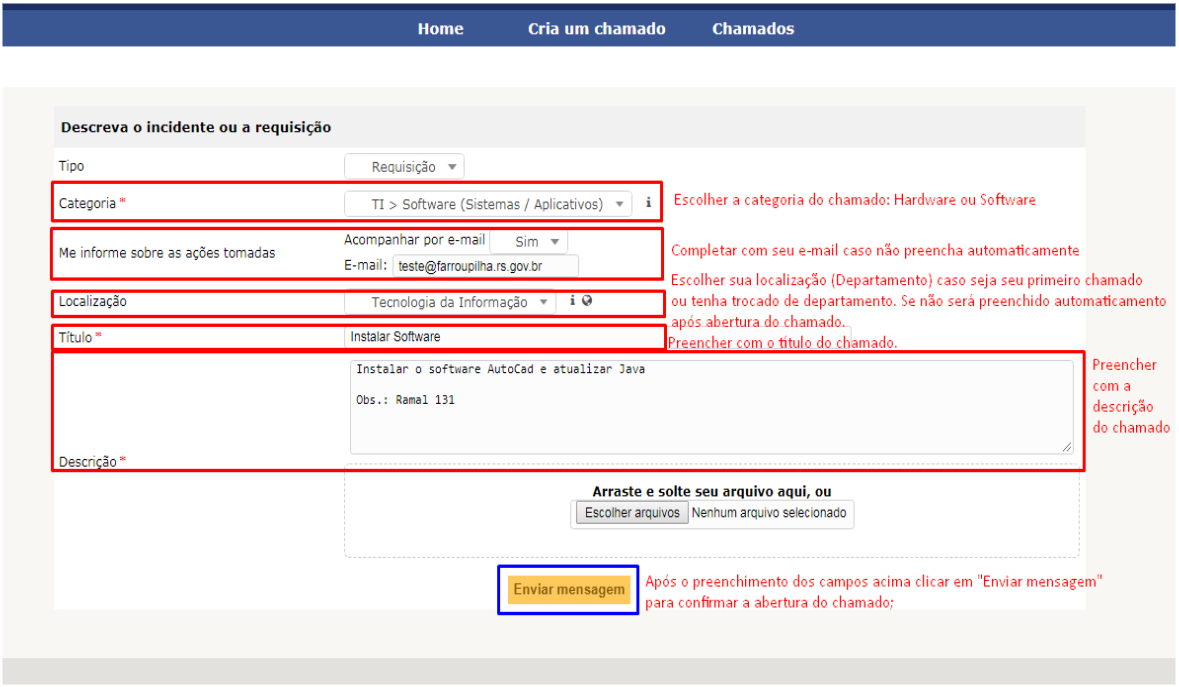
Após o preenchimento dos campos solicitados, clicar em “Enviar mensagem” para que o chamado seja encaminhado à fila para ser processado pela equipe de TI.
O sistema enviará automaticamente um e-mail para o usuário nas seguintes situações:
- Abertura de chamado
- Atribuição de chamado
- Encerramento de chamado
Para acompanhar os status do chamado pelo sistema você deve acessar a tela principal de chamados podendo ser acessado ao clicar no item indicado pela seta na imagem abaixo.
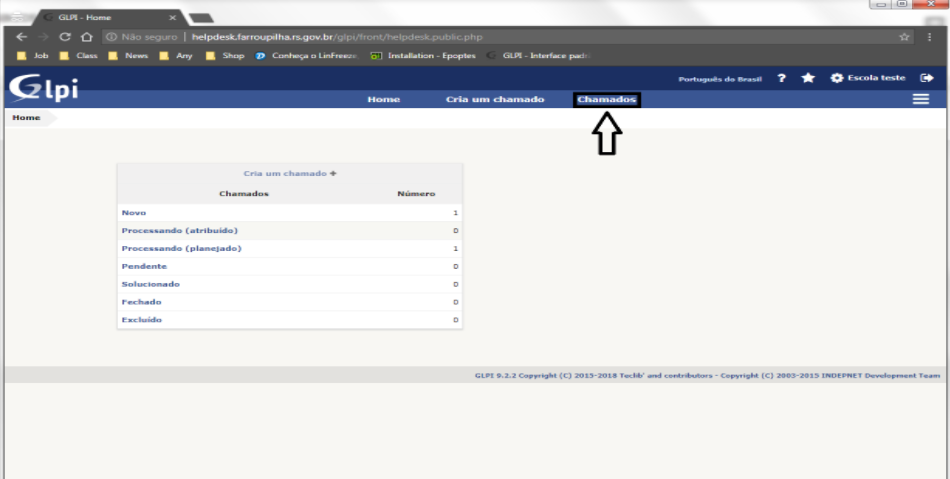
O chamado registrado pode estar em um dos seguintes estados:
- Novo: o chamado está registrado e aguardando para ser processado.
- Processando (atribuído): o chamado foi analisado e atribuído a um técnico.
- Processando (planejado): o chamado recebeu um agendamento para execução da tarefa.
- Pendente: o chamado está pendente de solução.
- Solucionado: o chamado foi solucionado e está aguardando a aprovação do requerente.
- Fechado: chamado concluído.
2 - Acompanhamento dos Chamados
Após o chamado ser criado, é possível realizar o seu acompanhamento através de seu status e também das interações disponíveis no menu “Processando Chamado”, localizado na lateral esquerda ao acessarmos um chamado já aberto.
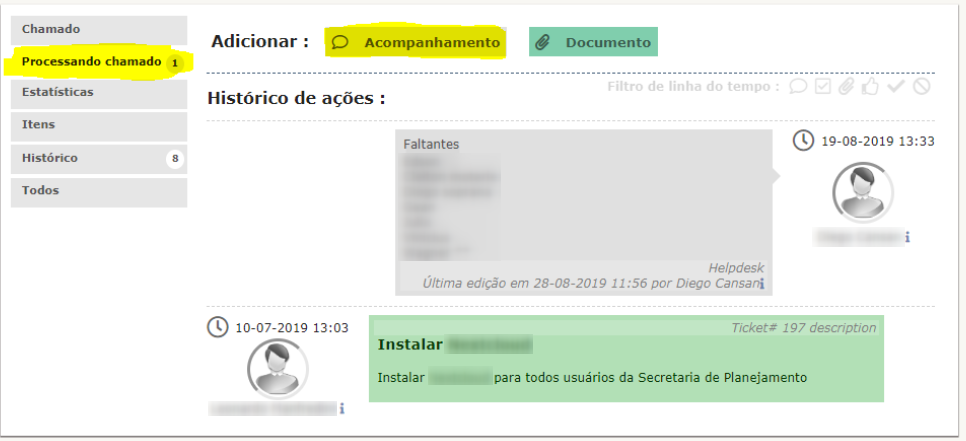
Este local será o ponto principal de interação entre o solicitante e o atendente, pois seu formato permite que ambos mantenham um contato para tratar de detalhes ou maiores informações relacionadas à solicitação. Para encaminhar uma mensagem relacionada ao chamado, adicione o item “Acompanhamento” (conforme indicação na imagem).
É também neste local que estará descrita a solução adotada na resolução do seu chamado assim que ele for finalizado.
A cada novo acompanhamento inserido pelo técnico ou pelo requerente, ambos receberão e-mail contendo as informações da interação. Por isso é IMPRESCINDÍVEL que deve ser realizado o preenchimento do e-mail na criação do chamado. Em alguns casos o e-mail virá preenchido, porém é muito importante conferir se esta informação está correta.